Как убрать экстренный вызов с экрана планшета
Обновлено: 07.07.2024
К сожалению, случается, что необходимо бывает утихомирить разбушевавшихся соседей или вызвать скорую помощь члену семьи. И тогда отсутствие сигнала сотовой сети может привести к проблемам и даже обернуться трагедией. С подобной проблемой сталкиваются владельцы гаджетов как с одной, так и с двумя сим-картами. Чтобы понять, как действовать в подобной ситуации, следует выяснить причины ее появления.
Почему телефон пишет «Только экстренные вызовы»
Для начала нужно понять, что же такое «экстренные вызовы». Сегодня данная функция имеется на каждом мобильном телефоне независимо от года выпуска и производителя. С ее помощью можно звонить на определенные номера телефонов в случае возникновения непредвиденных ситуаций, даже когда сим-карта заблокирована, повреждена, отключена или вообще отсутствует. Как правило, это: 101 – пожарная охрана, 102 – полиция, 103 – скорая помощь, 112 – служба спасения.
Но надо иметь представление и о том, как работает передача данных в нормальном режиме. Обычно, для приема звонков и совершения стандартных вызовов с мобильного телефона необходимо выполнение нескольких условий:
- включенный и исправно работающий аппарат;
- активная SIM-карта;
- отсутствие блокировки в сети;
- нахождение абонента в радиусе действия ретранслятора.
Итак, возможность позвонить с собственного смартфона исчезает из-за того, что он не может подключиться к сотовой сети. Как утверждают специалисты, отсутствие соединения способно возникать по разным причинам:
- Нестабильный сигнал сети, то есть абонент находится в месте, которое считается пограничным для действия ретранслятора;
- SIM-карта установлена неправильно, поэтому ее контакт с устройством отсутствует;
- появление аппаратных неисправностей;
- на симке повреждена микросхема;
- возникли временные неполадки у оператора сотовой связи;
- владелец изменил настройки телефона, отключившись от сети случайно или по требованию какого-либо приложения.
Если устройство остается недоступным в течение длительного периода времени, следует прояснить ситуацию в салоне оператора связи, в крайнем случае, обратиться в сервисный центр.
На телефоне экстренные вызовы – что делать
Прежде чем, прибегать к радикальным методам, целесообразно попробовать решить проблему собственными силами. Благо для этого существует множество популярных и эффективных способов. Каждый случай индивидуален, и на некоторых моделях попросту может не оказаться нужных настроек. Поэтому стоит рассмотреть каждый вариант отдельно.
Используем режим «Полет»
Чтобы пользователи могли временно отдохнуть от общения в соцсетях, мессенджерах, особенно в момент нахождения на воздушном лайнере, разработчики внедрили в мобильные устройства специальный режим «Полет», «В самолете» или «Автономный». В период его действия мобильная связь окажется недоступной, будет блокирована работа модулей Wi-Fi и Bluetooth, что приведет к более экономному расходу аккумулятора. Повторный выход из данного режима позволит заново подключиться к сотовой сети, во время которой оператор запрашивает IMEI смартфона. Поэтому в процессе выполнения этой операции проблема может исчезнуть. Но как это сделать в реальности?
Вначале понадобится активировать режим «Полет» одним из способов:
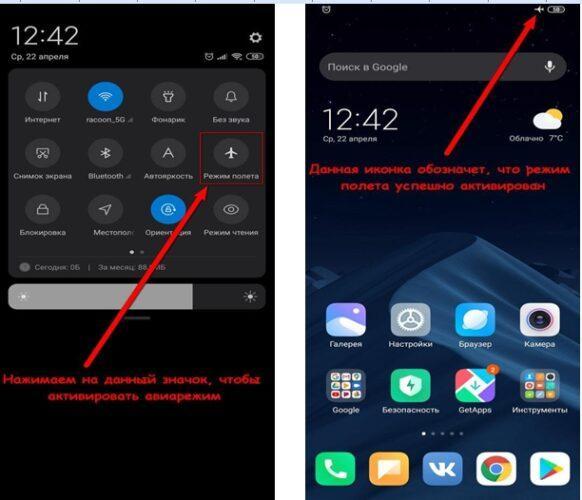
- попасть в панель быстрого доступа (потянуть шторку вниз) и коснуться соответствующей пиктограммы;
- открыть «Настройки», перейти в раздел «Дополнительные», выбрать вкладку «Сеть», и установить галочку напротив пункта «Автономный режим».
Когда переход будет выполнен, следует подождать несколько минут и еще раз проделать описанные действия, только на этот раз деактивировать режим. Это значит, что системе понадобится заново активировать соединение. Если процесс завершится корректно, то после повторного подключения к сети проблема должна исчезнуть. Если же способ не помог, нужно перейти к рассмотрению следующего варианта.
Сбрасываем настройки браузера
Попав на страницу, отметить интересующие категории данных, которые нужно удалить, после чего запустить выполнения действия клавишей «Удалить». В завершение останется перезагрузить смартфон и посмотреть, удалось ли подключиться к сети мобильного оператора.
Делаем обновление ПО
Ошибка с регистрацией в сети может быть вызвана неполадками в программном обеспечении мобильного устройства. В этом случае устранить проблему поможет обновление ПО до самой последней версии. Алгоритм прост и требует выполнения нескольких действий:
Во время загрузки ПО запрещается выключать устройство, поскольку это может привести к его поломке. В этом случае полезный еще недавно способен гаджет превратится в обычный кирпич. Поэтому особое внимание обращается на необходимость наличия зарядки у аккумулятора. После завершения процесса потребуется выполнить рестарт смартфона и проверить удалось ли подключиться к сети оператора.

Если ошибку «Только экстренные вызовы» устранить не удалось, нужно перейти к рассмотрению следующего способа.
Настраиваем частоты вручную
Этот метод требует от пользователя внимательности и знания процесса. Подавляющее большинство современных смартфонов способны функционировать в сетях WCDMA и GSM. Чтобы определить, какой тип сетей поддерживает конкретное устройство, следует проверить его спецификацию.
Если сим-карта исправно работает, а на смартфоне отсутствует подключение к сети и доступны только экстренные вызовы, можно попытаться изменить существующий режим. Для этого понадобится:
- Открыть «Настройки», затем «Дополнительные»;
- Перейти в раздел «Мобильные сети»;
- Выбрать вкладку «Режим сети»;
- Изменить параметр «GSM/WCDMA» на «GSM».
После этого нужно выйти из меню и выполнить перезагрузку телефона. Скорее всего, данное решение позволит избавиться от проблемы с регистрацией в сети мобильного оператора.

Если ничего не помогло
Когда у пользователя в течение длительного промежутка времени отсутствует возможность звонить родным, друзьям и коллегам, а есть доступ только к экстренным вызовам, следует ознакомиться с описанными выше способами и применить на своем устройстве. Обычно с помощью одного из них удается решить проблему с подключением к сети.
Если же этого не происходит, остается обратиться в салон связи, и только в крайнем случае в сервисный центр. Они определят причину неполадки и помогут устранить ее.
В телефон можно ввести данные для экстренных случаев. Кроме того, телефон может автоматически передавать ваши координаты службам экстренной помощи (функция доступна в некоторых странах для абонентов определенных операторов связи).
Важно! Некоторые действия, описанные в этой статье, можно выполнить только на устройствах с Android 12 или более поздней версии. Подробнее о том, как узнать версию ОС на вашем устройстве…
Подготовка на случай чрезвычайной ситуации
Важно! Если ваш телефон попадет в руки посторонним людям, они смогут увидеть указанные вами сведения. Снимать блокировку экрана для этого не требуется.
- Откройте настройки телефона.
- Нажмите О телефоне Данные для экстренных случаев.
- Введите нужную информацию.
- Чтобы указать медицинские данные, нажмите Редактировать информацию. Если такого пункта нет, откройте вкладку Сведения.
- Чтобы указать контакты для чрезвычайных ситуаций, выберите Добавить контакт. Если такого пункта нет, откройте вкладку Контакты.
- Чтобы удалить данные, нажмите на значок "Ещё" Очистить все.
- Проведите вверх по заблокированному экрану.
- Выберите Экстренный вызовДанные для экстренных случаев.
- Когда надпись Данные для экстренных случаев начнет мигать, нажмите на нее ещё раз.
- Откройте настройки телефона.
- Это можно сделать разными способами в зависимости от модели телефона:
- Выберите ЭкранРасширенные настройкиНа заблок. экранеТекст на экране.
- Нажмите Безопасность. Рядом с пунктом "Блокировка экрана" выберите "Настройки" Текст на экране.
- Укажите информацию, которая будет показываться на заблокированном экране, например ваши контакты на случай, если вы потеряете телефон.
- Нажмите Сохранить.
Как использовать функцию "Экстренные вызовы"
- Откройте приложение "Настройки" на телефоне.
- Нажмите Безопасность и экстренные случаиЭкстренные вызовы.
- Задайте нужные настройки.
- Выберите действия для экстренных вызовов.
Если вы окажетесь к экстренной ситуации и вам потребуется помощь, быстро нажмите кнопку питания не менее пяти раз.
Как настроить уведомления о чрезвычайных ситуациях
- Откройте приложение "Настройки" на телефоне.
- Нажмите Приложения и уведомленияРасширенные настройкиЭкстренные оповещения по беспроводным сетям.
- Если параметра Приложения и уведомления нет, обратитесь за помощью к производителю устройства.
Как включить автоматическую отправку геоданных в экстренных ситуациях
При звонке или отправке SMS на номер экстренной службы (например, 911 в США или 112 в Европе и РФ) можно предоставить спасателям данные о местоположении вашего телефона. Это поможет быстрее вас найти.
Если в вашей стране и мобильной сети работает геолокация в экстренных ситуациях (ELS) и вы не отключали ее, телефон автоматически отправит ваши координаты. Если функция ELS отключена, ваш оператор мобильной связи все равно сможет передать сведения о местоположении устройства во время звонка или отправки SMS на номер экстренной службы.
- Откройте настройки телефона.
- Выберите Местоположение. Если вы не видите этот раздел, нажмите Защита и местоположение Местоположение.
- Нажмите Расширенные настройкиОпределение местоположения в экстренных ситуациях .
- Включите или отключите эту функцию.
Телефон отправляет эти сведения авторизованным экстренным службам исключительно для того, чтобы им было проще вам помочь. Геоданные передаются службам напрямую, минуя серверы Google.
Экстренная передача геоданных отличается от передачи информации о местоположении через Google Карты. Подробнее о передаче геоданных в Google Картах…
Как узнавать о землетрясениях поблизости
Ваш телефон может определять, что недалеко от вас произошло землетрясение. Чтобы получить более подробную информацию о подобных стихийных бедствиях поблизости, откройте Google Поиск и введите запрос "землетрясение в [название города или региона]".
Если вы не хотите, чтобы данные с вашего телефона использовались для обнаружения землетрясений, отключите определение местоположения.
Получение оповещений о землетрясениях поблизости
В Калифорнии, Орегоне и Вашингтоне
Телефон использует данные о вашем приблизительном местоположении, чтобы сообщать о том, что поблизости началось землетрясение с магнитудой не ниже 4,5. Для рассылки оповещений используются данные от ShakeAlert.
В Греции и Новой Зеландии
Телефон использует данные о вашем приблизительном местоположении, чтобы сообщать о том, что поблизости началось землетрясение с магнитудой не ниже 4,5. Для рассылки используются данные оповещений Android о землетрясениях.
Как включить или отключить оповещения о землетрясениях
Важно! Чтобы получать оповещения, необходимо включить на устройстве Wi-Fi или мобильный интернет.
- Откройте приложение "Настройки" на телефоне.
- Нажмите МестоположениеДополнительноОповещения о землетрясениях.
- Включите или отключите параметр Оповещения о землетрясениях.
Возможно, вам будут приходить оповещения не обо всех землетрясениях поблизости. Также не исключено, что вы получите оповещение, но не ощутите подземных толчков.
В статье рассмотрим, как убрать экстренные вызовы с мобильного телефона. Эта проблема возникают после соединения с другим мобильным номером.
Что такое экстренные вызовы на телефоне, причины появления

Здравствуйте, друзья! Экстренные вызовы с мобильного телефона – это службы экстренных или срочных вызовов, например, МЧС, служба спасения, полиция, скорая помощь. Такие вызовы происходят за счет набора коротких номеров – к примеру 112 и другие.
Во-первых, у вас может быть отключена сим-карта и поэтому сеть не работает. Во-вторых, в настройках сим-карт был включен автономный режим или режим-самолета. В-третьих, слот сим-карты не подходит к телефону. В-четвертых, повреждение сим-карты или телефона.
Вместе с тем, телефон не был обновлен и из-за этого телефонная сеть недоступна. Во время работы у телефона произошел сбой.
Далее, будем рассматривать устранение проблемы с экстренным вызовом.
Убираем экстренные вызовы с мобильного телефона
Как убрать экстренные вызовы с мобильного телефона? Разберем пять способов, которые помогут устранить проблему:
- Включение сим-карт. Иногда телефон дает сбои и сим-карты могут сами отключаться. В этом случае, зайдите в настройки телефона, выберите раздел «Настройки сим-карт». Далее, активируйте слот сим-карты, путем нажатия на ползунок вправо.
- Телефон в автономном режиме. У каждого телефона есть функция «Режим самолета», именно она включает автономный режим. Находите ее в настройках – функция обозначается в виде значка самолета и отключаете.
- Не подходит сим-карта к телефону. Для решение проблемы – откройте задний корпус телефона и вытащите из слота сим-карту, затем снова ее вставьте.
- Ремонт сим-карты и телефона. Если перечисленные варианты не помогли решить проблему с экстренными вызовами – значит нужно ремонтировать симку или телефон. Сначала проверьте сим-карту на другом телефоне, если не работает, то отнесите ее в салон связи для размагничивания. Телефон может отремонтировать мастер за 800-1000 рублей.
- Сбой в телефоне. Телефон, как и другое устройство не может работать вечно. Если он долго не обновлялся, необходимо нажать на кнопку в телефоне «Обновить ПО», чтобы убрать ошибку с экстренными вызовами.
В некоторых случаях помогает простая перезагрузка и выключение телефона при появлении экстренных вызовов.
Что делать если исчезли номера с телефона
Иногда пользователи телефонов теряют в нем номера, важные контакты, которые приходится восстанавливать. Такая проблема возникает при смене сим-карты, после сброса телефона на заводские настройки. Как восстановить утерянные номера?
Рекомендуют использовать проверенные варианты восстановлений:
- С помощью мобильного оператора. Для этого вы можете позвонить или обратиться в салон связи того оператора, которым пользуетесь. Они помогут вам с восстановлением номеров.
- Через облачные хранилища. Если вы пользовались в телефоне Интернетом, то наверняка открывали Гугл-контакты, Гугл-диск или Яндекс диск. Эти сервисы синхронизируются с телефоном и сохраняют у себя контакты. Оттуда вы сможете их восстановить, действуя по инструкции сервиса.
Для сохранности контактов на сим-карте, используйте запасную сим-карту. Она поможет сохранить все номера телефонов, а после обновления или покупки телефона, вы сможете снова их использовать.
Заключение
Теперь мы знаем, как убирать экстренные вызовы с мобильного телефона. Все советы, которые показаны в статье работают. Если у вас что-то не получилось, вы можете позвонить оператору связи, например, с другого телефона. Он поможет выявить причину и подскажет вам, что дальше делать со связью.
Эта надпись появляется только в 2-ух случаях - если телефон заблокирован и если в телефоне нет сим карты.
Проверьте наличие сим карты в телефоне
Если вы заблокировали телефон восстановитесь через recovery
Для того, чтобы попасть в recovery - выключите телефон - единовременно удерживайте кнопки : включения + громкость +, + кнопку home - ( 3 кнопки)
После вы попадете в recovery - для перемещения по recovery используют кнопки громкости - для выбора кнопка home
Выберите пункт wipe data/factory reset - выберите пункт yes - начнется процесс восстановления к заводским настройкам
По окончании процесса выберите пункт reboot system now - для перезагрузки и продолжения работы с телефоном.
эта надпись появляется если есть pin или pattern защита
так что твой ответ "бесценен"
причем тут бесценен, если телефон заблокирован - используйте описанную выше инструкцию по разблокировке - она рабочая.
Бред.. У меня престижо, и на экране блокировки вечно горит этот экстренный вызов. Никакие ресеты не помогают! Сим рабочая без пин кода.
Люди вы читать умеете - я описал инструкцию по разблокировке если телефон заблокирован, а не про, что-то другое - так, что значение слова БРЕД здесь не уместно - читать необходимо внимательно - прежде чем, что-то писать не по теме.
Прикольно, один пишет про пароль самого телефона другой про сим.
Спасибо мне помогло у меня две симки и одна только вставлена и когда я сделал в телефоне графический ключ не заметил что появился экстренный вызов думал так и было, а теперь убрав графический ключ, то бишь пароль телефона и экстренный вызов исчез, а то при заблокированном графическим ключом вытащил смарт время посмотреть зажег экран а при убирании его нечаянно нажал на эту кнопку экстр вызов. Еще раз Спасибо как раз искалэто!
мне помогло спасибо
Вопрос и ответ вообще разные, один про Ивана, другой про болвана. Хорошо, что кому-то помог ответ, а вопрос в силе.
Уважаемый гость - ответ соответствует вопросу, если вы не понимаете о чем идет речь, то читайте еще раз , если опять не понимаете читайте еще раз и еще раз пока не поймете.
Надпись убирается через сброс настроек до заводских по описанному мною способу.
Ув. гость - это тоже советую прочитать .
Гость отвечает о Samsung Galaxy S4 mini Dual 22.08.2014 09:38
Прикольно, один пишет про пароль самого телефона другой про сим.
Спасибо мне помогло у меня две симки и одна только вставлена и когда я сделал в телефоне графический ключ не заметил что появился экстренный вызов думал так и было, а теперь убрав графический ключ, то бишь пароль телефона и экстренный вызов исчез, а то при заблокированном графическим ключом вытащил смарт время посмотреть зажег экран а при убирании его нечаянно нажал на эту кнопку экстр вызов. Еще раз Спасибо как раз искал это!
Читайте также:

